emacsによる日本語入力
Point1 基礎事項
エディタ…文字を入力編集するプログラム。授業で使うエディタはemacsである。
Windowsで例えるならメモ帳のこと。
emacsの起動
%emacs ファイル名 &[Enter]
指定したファイル名が既にある場合は再編集、無い場合は新規作成として起動する。
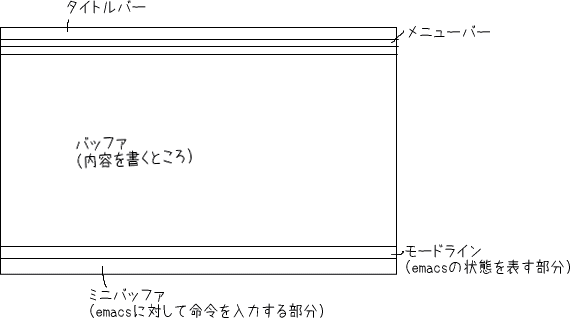
この画面が表示されたとき、C-x、C-cで終了する。
使い方を覚えるためにチュートリアルを起動する。→メニューのヘルプ→チュートリアル
(注意!!よく似た表記)
C-x…コントロール(Ctrl)キー+xボタン
M-x…エスケープ(Esc)キー+xボタン
emacsによる日本語入力
英数とローマ字による日本語入力、切り替えたいときはC-\を押す。そうするとモードラインが変わるのに注目。入力方法等は普通のwindowsとかと変わりません。
違うのは、
変換する際の、1つ前の候補の字に戻りたいとき…C-p
文節を縮める…C-i 伸ばす…C-o
次の文節に移動する…C-f 以前の文節に移動する…C-b
カタカナ入力…Shift+k
エディタ…文字を入力編集するプログラム。授業で使うエディタはemacsである。
Windowsで例えるならメモ帳のこと。
emacsの起動
%emacs ファイル名 &[Enter]
指定したファイル名が既にある場合は再編集、無い場合は新規作成として起動する。
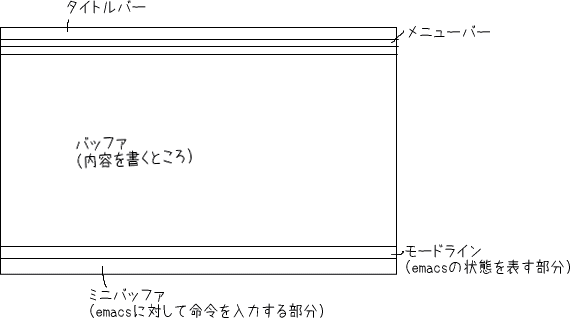
この画面が表示されたとき、C-x、C-cで終了する。
使い方を覚えるためにチュートリアルを起動する。→メニューのヘルプ→チュートリアル
(注意!!よく似た表記)
C-x…コントロール(Ctrl)キー+xボタン
M-x…エスケープ(Esc)キー+xボタン
| emacsの編集と文字入力の仕方一覧 |
| 1.カーソルの移動 |
| 次の画面に進む…C-v カーソルを1つ上に…C-p 単語ごとに進む…M-f 前の画面に戻る…M-v 1つ下に…C-n 戻る…M-l 画面を書き直す…C-l 1つ左に…C-b 行頭に移動する…C-a 1つ右に…C-f 行末に移動する…C-e |
| 2.入力の仕方 |
| そのまま普通に入力する |
| 3.削除 |
| カーソル上の文字を1字削除…C-d カーソルの位置から行末まで削除…C-k |
| 4.ファイル操作 |
| ファイルの読み込み…C-x,Ctrlをはなしてiボタン(C-x
i) 名前をつけて保存…C-x C-w→ファイル名を入力 現在編集しているファイルに上書き…C-x C-s |
| 5.コマンドの取り消し |
| C-g…現在やっていることが意味不明になったら押そう |
| 6.emacsの終了 |
| C-x C-c |
| 7.コピー&ペースト |
| カット…C-スペース〜C-wまでの範囲をカット(コピー)し、 C-yでペースト(貼り付け)をする。(マウスでも可) |
| 8.ウインドウ操作 |
| 横分割…C-x 2 たて分割…C-x 3 カーソルがある画面以外を消去…C-x 1 |
| その他 Shift+M(メタ)+コンマ→初めに戻る(M-<) Shift+>(。のところ)+M→末尾 ←とりあえずやってみよう。 8行スクロール…C-u 8 C-v |
emacsによる日本語入力
英数とローマ字による日本語入力、切り替えたいときはC-\を押す。そうするとモードラインが変わるのに注目。入力方法等は普通のwindowsとかと変わりません。
違うのは、
変換する際の、1つ前の候補の字に戻りたいとき…C-p
文節を縮める…C-i 伸ばす…C-o
次の文節に移動する…C-f 以前の文節に移動する…C-b
カタカナ入力…Shift+k
br→
main_box